Cómo encontrar la ubicación de mi iPhone
En la era digital actual, los teléfonos inteligentes se han convertido en una parte indispensable de nuestras vidas. Como teléfono inteligente de alta gama, el iPhone no solo es potente, sino que también proporciona muchas funciones prácticas, una de las cuales es "encontrar mi iPhone". Esta característica puede ayudar a los usuarios a localizar rápidamente la ubicación del dispositivo cuando pierden u olviden su iPhone. Este artículo presentará en detalle cómo encontrar la ubicación de mi iPhone y proporcionará contenido caliente relevante.
1. Descubra la introducción de mi función de iPhone
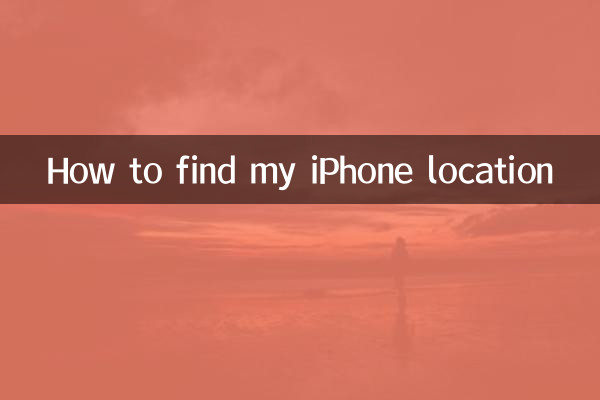
"Find My iPhone" es un servicio gratuito proporcionado por Apple que permite a los usuarios ubicar, bloquear o borrar iPhones a través de iCloud u otros dispositivos Apple. Esta característica no solo está disponible para iPhones, sino también para dispositivos Apple, como iPads, Mac y AirPods. Estas son las características principales de encontrar mi iPhone:
| Función | describir |
|---|---|
| Equipo de posicionamiento | Mostrar la ubicación en tiempo real del dispositivo en el mapa |
| Reproducir el sonido | Reproducir el sonido de forma remota para ayudar a encontrar dispositivos cercanos |
| Modo perdido | Bloquear el dispositivo y mostrar la información de contacto |
| Borrar el dispositivo | Borrar de forma remota todos los datos en el dispositivo |
2. Cómo habilitar encontrar mi iPhone
Antes de usar la función Buscar mi iPhone, debe asegurarse de que esté habilitado. Estos son los pasos para habilitar:
1. Abra la aplicación Configuración en su iPhone.
2. Haga clic en el avatar "ID de Apple" en la parte superior.
3. Seleccione Buscar.
4. Haga clic en "Buscar mi iPhone".
5. Asegúrese de que encuentre habilitados las opciones de red para encontrar mi iPhone y encontrar.
3. Tres formas de encontrar mi iPhone
Una vez que la función Find My iPhone está habilitada, los usuarios pueden encontrar la ubicación del dispositivo a través de tres métodos:
| método | paso |
|---|---|
| Uso del sitio web de iCloud | 1. Visite iCloud.com e inicie sesión en Apple ID 2. Haga clic en el icono "Buscar" 3. Seleccione la pestaña Dispositivos 4. Seleccione el dispositivo que desea encontrar |
| Usar buscar mi aplicación | 1. Abra la aplicación para encontrar mi aplicación en otro dispositivo Apple 2. Inicie sesión en la misma ID de Apple 3. Seleccione el dispositivo que desea encontrar |
| Usando Siri | 1. Active Siri 2. Diga "Encuentra mi iPhone" 3. Siri mostrará la ubicación del dispositivo |
4. Preguntas frecuentes
1.¿Necesito una conexión de red para encontrar mi iPhone?
Sí, el dispositivo debe conectarse a Internet para mostrar una ubicación en tiempo real. Si el dispositivo está fuera de línea, buscar mi iPhone mostrará la última ubicación conocida.
2.¿Cómo mejorar la precisión de las búsquedas?
Asegúrese de que el dispositivo tenga habilitado la función Find Network, lo que permite que otros dispositivos Apple ayuden a localizar su dispositivo incluso si el dispositivo está fuera de línea.
3.Si el dispositivo está apagado, ¿se puede encontrar?
Si el dispositivo está apagado, buscar mi iPhone no mostrará la ubicación en tiempo real, pero puede mostrar la última ubicación conocida.
5. Contenido caliente reciente
Recientemente, las noticias sobre la pérdida y la recuperación del iPhone han sido comunes. Aquí están los temas candentes en los últimos 10 días:
| Temas calientes | Contenido principal |
|---|---|
| Actualización de la función de búsqueda del iPhone 15 | El iPhone 15 ha agregado una función de búsqueda más precisa, que se puede ubicar incluso si el dispositivo está apagado |
| Problema de abuso de Airtag | Algunos usuarios usan Airtag para rastrear a otros, causando controversia de privacidad y seguridad |
| Una historia conmovedora sobre la recuperación de iPhone perdido | Un usuario recuperó con éxito el dispositivo perdido durante medio año buscando mi iPhone |
6. Resumen
Encontrar mi iPhone es una característica muy práctica que ayuda a los usuarios a ubicar y tomar rápidamente las acciones correspondientes cuando se pierde el dispositivo. A través de este artículo, creo que ha aprendido cómo habilitar y usar esta función. Si no ha habilitado encontrar mi iPhone, se recomienda encenderlo ahora por si acaso.
Finalmente, me gustaría recordarles a todos que mantengan su equipo para evitar problemas innecesarios. Si tiene alguna pregunta o necesita más ayuda, puede visitar el sitio web oficial de Apple o comunicarse con el servicio al cliente.
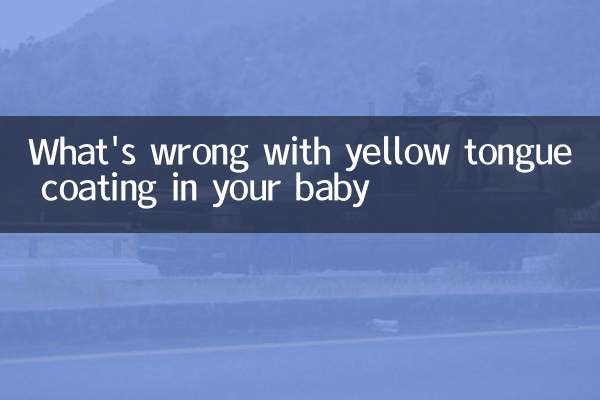
Verifique los detalles
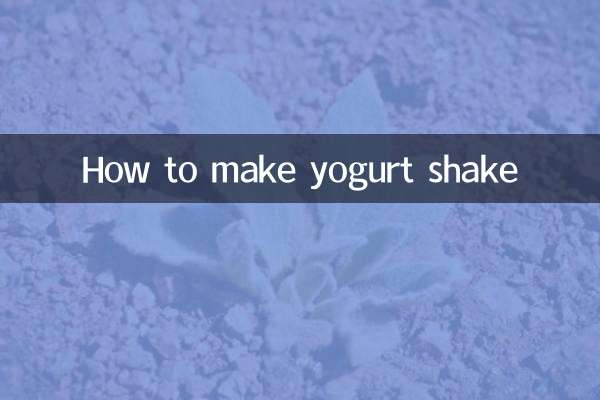
Verifique los detalles